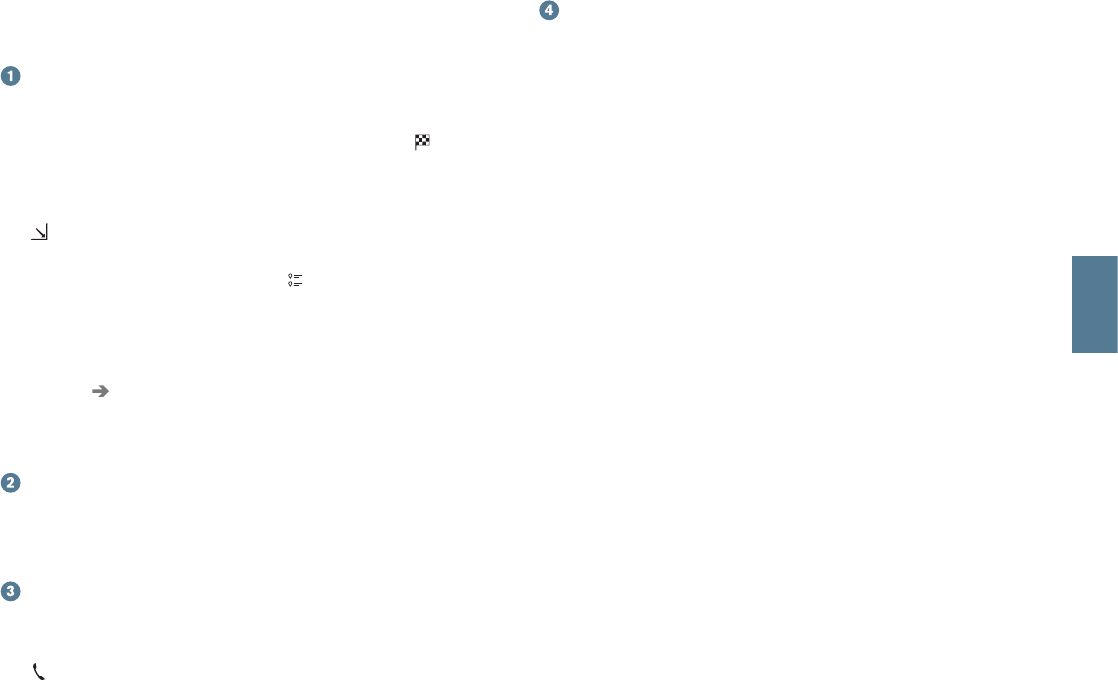HOMESCHERM
Bij inschakeling van het middendisplay verschijnt het homescherm, van
waaruit u toegang hebt tot de deelschermen Navigatie, Media en Tele-
foon alsook de laatste gebruikte app of autofunctie.
Navigatie – Tik hierop om de kaartnavigatie via Sensus Navigation*
te openen.
Bestemming invoeren via vrije zoekopdracht – Vouw de werk-
balk uit met de pijl-omlaag aan de linkerzijde en tik op
. De
kaartweergave maakt plaats voor een vrije zoekopdracht. Voer het
trefwoord in.
Bestemming invoeren via de kaart – Maximaliseer de kaart met
, tik op de gewenste bestemming op de kaart en houd uw vinger
op deze bestemming.
Bestemming verwijderen – Tik op om het reisplan te openen.
Tik op de prullenbak om een deelbestemming in het reisplan te
wissen of tik op Wis reisweg om het complete reisplan te wissen.
Kaartupdate
9
– Tik op
Download Center op het appscherm.
Onder Kaarten staan het aantal beschikbare kaartupdates. Tik op
Kaarten
Installeren om de kaartupdates van uw keuze te instal-
leren. Het is ook mogelijk om op support.volvocars.com kaartupda-
tes te downloaden naar een USB-stick en deze vervolgens in de
auto te installeren.
Media – Hier verschijnen bijvoorbeeld tracks op een extern appa-
raat of de tekst FM-radio als u daarvoor hebt gekozen in het app-
scherm. Tik op het deelscherm om de instellingen te openen. Van
hieruit kunt u uw muziekbibliotheek, radiozenders en dergelijke
bekijken.
Telefoon – Van hieruit is het telefoonsysteem te bereiken. Tik op
het deelscherm om het uit te vouwen. Hier kunt u bijvoorbeeld bel-
len vanuit de gesprekkenlijst, de contactenlijst of zelf een nummer
kiezen met de toetsenset. Tik na het kiezen van een nummer op
.
Laatst gebruikte app of autofunctie - hier ziet u de laatst
gebruikte app of autofunctie die niet in de een van de andere deel-
schermen verschijnt, zoals Auto status of Bestuurder prestaties.
U kunt het deelscherm aantikken om de laatst gebruikte functie te
activeren.
9
De beschikbaarheid van de functie kan per markt verschillen.